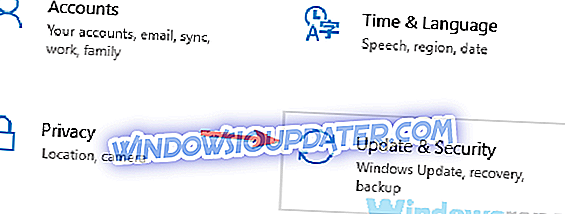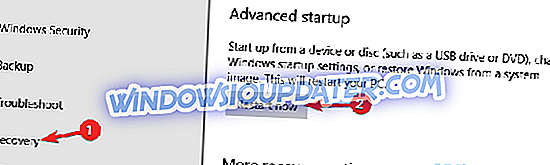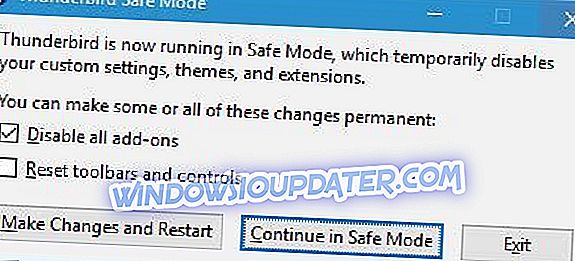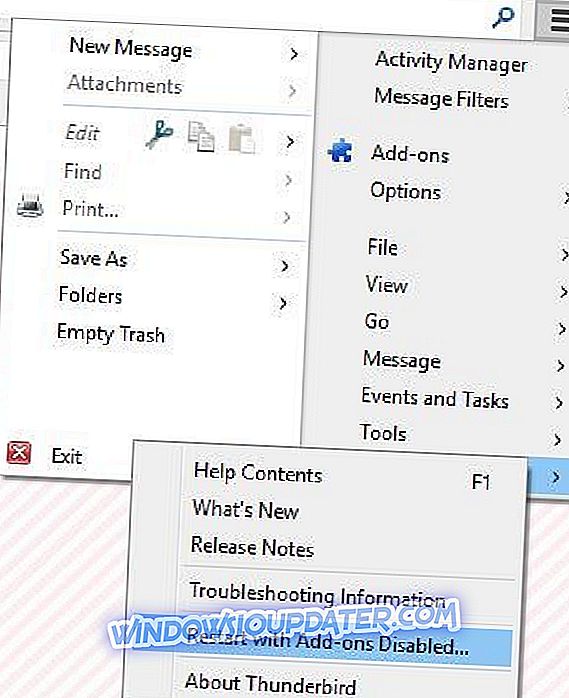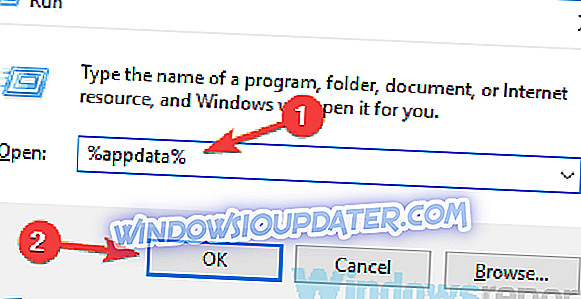우리의 웹 메일 대 데스크탑 전자 메일 클라이언트 기사에서 데스크톱 전자 메일 클라이언트를 사용하면 이점이 있다고 언급했습니다. 데스크톱 이메일 클라이언트에 관해서는 Windows 10에서 가장 많이 사용되는 이메일 클라이언트 중 하나가 Thunderbird이지만 사용자에 따르면 Thunderbird는 Windows 10에서 문제를 공유하고 있으며 오늘은 이러한 문제 중 일부를 다룰 예정입니다.
Windows 10에서 썬더 버드 문제
썬더 버드 문제로 인해 새로운 이메일을받지 못하게 될 수 있으며, 썬더 버드에 대해 사용자들이보고 한 몇 가지 일반적인 문제가 있습니다.
- 이메일을 보내는 Mozilla Thunderbird 문제 - 이메일 계정이 제대로 구성되지 않은 경우이 문제가 발생할 수 있습니다. 이 문제를 해결하려면 로그인 정보가 올바른지 확인하십시오.
- Mozilla Thunderbird 매우 느림 - 많은 사용자가이 문제를보고했으나 Thunderbird가 느린 기사이므로 이미이 문제를 다뤘습니다. 더 많은 해결책을 확인하십시오.
- Mozilla Thunderbird는 전자 메일을 다운로드하지 않습니다. 이 문제는 바이러스 백신으로 인해 때때로 발생할 수 있습니다. 문제를 해결하려면 바이러스 백신 소프트웨어를 사용하지 않도록 설정하거나 제거해야 할 수 있습니다.
- 모질라 썬더 버드는 계속 응답하지 않고 충돌, 정지 등의 문제가 발생합니다 - Thunderbird에서 발생할 수있는 여러 가지 문제가 있지만 솔루션을 사용하여 문제를 해결할 수 있어야합니다.
해결책 1 - 바이러스 백신 검사

사용자에 따르면 썬더 버드 문제는 때로는 바이러스 백신으로 인해 나타날 수 있습니다. 바이러스 백신 도구는 때로 시스템을 방해하고 특정 응용 프로그램을 차단할 수 있으므로이 문제를 해결하려면 바이러스 백신이나 방화벽에 의해 Thunderbird가 차단되지 않도록하십시오.
그래도 도움이되지 않는다면 다음 단계는 특정 바이러스 백신 기능을 해제하거나 바이러스 백신을 완전히 해제하는 것입니다. 경우에 따라 바이러스 백신을 제거해야 할 수도 있습니다. 바이러스 백신을 제거하더라도 Windows Defender로 보호해야하므로 PC가 위험에 노출되지 않습니다.
바이러스 백신을 제거해도 문제가 해결되면 다른 바이러스 백신 솔루션으로 전환하는 것이 좋습니다. Bitdefender 는 뛰어난 보호 기능을 제공하며 다른 응용 프로그램과 간섭하지 않습니다. 또한 전세계 서명 데이터베이스에 영구적으로 액세스 할 수 있으므로 최신 사이버 공격으로부터도 안전하게 보호받을 수 있습니다. 특별한 가격에 제공되며 훌륭한 고객 지원을 포함하므로 반드시 시도해야합니다.
- Bitdefender Antivirus 2019 다운로드 (35 % 할인 가격)
솔루션 2 - 썬더 버드 업데이트
Thunderbird의 오래된 버전으로 인해 Windows 10에서 Thunderbird와 관련된 문제가 자주 발생할 수 있습니다. 대부분의 Thunderbird 문제를 해결하려면 잠재적 인 비 호환성 문제를 피하기 위해 Windows 10에서 최신 버전의 Thunderbird를 사용하는 것이 좋습니다.
솔루션 3 - 안전 모드에서 Thunderbird 실행
사용자에 따르면 Thunderbird는 Windows 10 PC에서 특정 작업을 수행하는 동안 중단되며 타사 응용 프로그램으로 인해 발생할 수 있습니다. 이 문제를 해결하기 위해 일부 사용자는 안전 모드에서 Thunderbird를 시작하도록 제안하고 있습니다. 그렇게하려면 다음 단계를 따르십시오.
- 설정 앱을 엽니 다. Windows Key + I 단축키를 사용하면됩니다.
- 이제 업데이트 및 보안 섹션으로 이동하십시오.
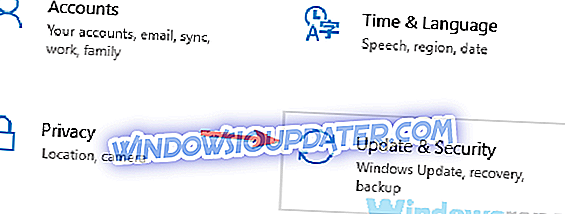
- 왼쪽 분할 창에서 복구 를 선택하십시오. 오른쪽 창에서 지금 다시 시작 버튼을 선택 하십시오 .
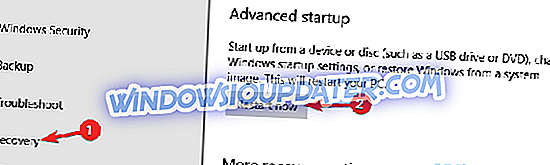
- 옵션 목록이 나타납니다. 문제 해결> 고급 옵션> 시작 설정으로 이동 합니다 . 재시작 버튼을 클릭 하십시오 .
- 이제 옵션 목록이 나타납니다. 해당 키보드 키를 눌러 사용하려는 안전 모드의 버전을 선택하십시오.
안전 모드로 들어가면 Thunderbird를 시작하십시오 . Thunderbird가 안전 모드에서 정상적으로 작동하는 경우 문제는 대부분 PC에 설치된 타사 응용 프로그램으로 인한 것일 수 있습니다. Thunderbird를 수정하려면 PC에서 문제가있는 응용 프로그램을 찾아 비활성화 / 제거해야합니다 그것.
해결책 4 - Thunderbird 부가 기능 사용 중지
때로 Thunderbird 관련 문제는 설치 한 타사 애드온으로 인해 발생할 수 있습니다. 특정 부가 기능이 Thunderbird에 문제를 일으키는 지 확인하는 가장 쉬운 방법은 Thunderbird 안전 모드를 시작하는 것입니다. 그렇게하려면 다음을 수행하십시오.
- 키보드에서 Shift 키 를 누른 상태에서 Thunderbird를 실행하십시오.
- Thunderbird 안전 모드 창이 표시됩니다. 모든 추가 기능 사용 안 함을 선택 하고 안전 모드에서 계속을 클릭하십시오.
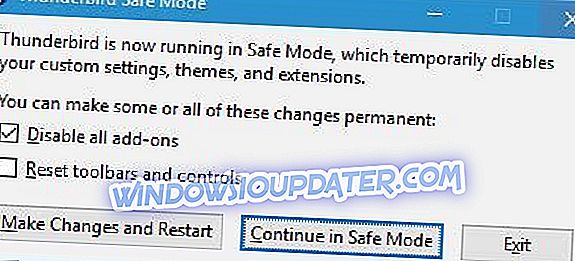
- 선택 사항 : 이전 방법이 효과적이지 않은 경우 정상적으로 Thunderbird를 시작하고 오른쪽 상단의 메뉴 아이콘을 클릭하고 도움말> 애드온으로 다시 시작을 선택 취소하여 안전 모드로 들어갈 수 있습니다.
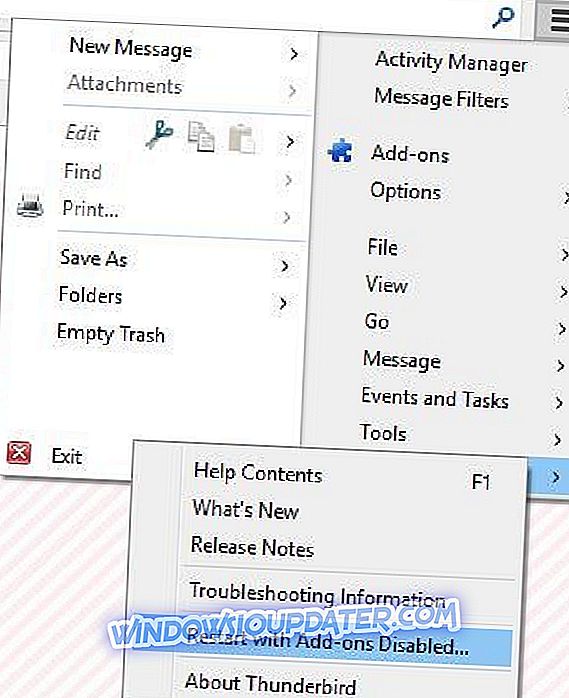
안전 모드로 들어가서 Thunderbird 문제를 해결 한 경우 문제는 Thunderbird 확장 프로그램으로 인해 발생했을 가능성이 높습니다. 문제를 해결하려면 문제가있는 확장 프로그램을 사용 중지 / 제거해야합니다. 이렇게하려면 다음과 같이하십시오.
- Thunderbird를 시작하십시오.
- 오른쪽 상단의 메뉴 버튼을 클릭하고 부가 기능을 선택 하십시오 .
- 이제 왼쪽의 확장 탭을 선택하십시오.
- 사용 가능한 확장자 목록이 표시되어야합니다. 사용 중지 하려면 각 확장 옆의 사용 중지를 클릭하십시오.
- 이제는 문제의 원인이 될 때까지 확장 프로그램을 하나씩 활성화하십시오.
다양한 PC 문제를 해결하는 빠른 솔루션
- 1 단계 :이 PC 스캔 및 복구 도구 다운로드
- 2 단계 : Windows 10에서 Thunderbird에서 오류를 일으킬 수있는 Windows 문제를 찾으려면 "스캔 시작"을 클릭하십시오.
- 3 단계 : "복구 시작"을 클릭하여 모든 문제를 해결하십시오.
솔루션 5 - CCleaner 실행

사용자는 CCleaner 를 실행 한 후 Windows 10에서 Thunderbird와 관련된 문제를 성공적으로 해결했다고보고했습니다. 이것은 현재 가장 많이 사용되는 디스크 정리 유틸리티입니다. 가볍고 사용하기 쉽기 때문에 사용하는 동안 아무런 문제가 없습니다. CCleaner는 때로 PC에서 중요한 파일을 제거 할 수 있으므로 신중하게 사용하십시오.
- CCleaner 무료 버전 다운로드
- CCleaner Professional Edition 다운로드
누락되거나 손상된 파일, 악성 코드 및 하드웨어 오류와 같은 다양한 PC 문제를 해결하려면이 도구 (100 % 안전하고 테스트 됨)를 다운로드하는 것이 좋습니다.
해결 방법 6 - 이메일 계정이 올바르게 구성되어 있는지 확인하십시오.
일반적인 Thunderbird 문제 중 하나는 이메일을 수신 할 수 없다는 것입니다. 이것은 여러 가지 이유로 발생할 수 있지만 Thunderbird에서 이메일 계정을 잘못 구성했을 가능성이 가장 높습니다. 그러나 다음을 수행하면 쉽게 수정할 수 있습니다.
- 도구> 계정 설정으로 이동하십시오. 또는 응용 프로그램 메뉴 버튼으로 이동하여 옵션> 계정 설정을 선택할 수 있습니다.
- 왼쪽 창에서 서버 설정 을 선택하십시오. 오른쪽 창에서 로그인 정보가 올바른지 확인하십시오.
이 문제가 최근에 발생하기 시작하면 전자 메일 공급자가 전자 메일 구성을 변경할 수 있으므로 지원 페이지를 확인하고 전자 메일 클라이언트가 올바르게 구성되었는지 다시 확인하십시오.
해결책 7 - 글로벌 데이터베이스 재 구축
전자 메일을 검색하는 동안 Thunderbird가 느린 경우 문제는 글로벌 데이터베이스 일 수 있습니다. 이 파일은 모든 종류의 정보를 저장하지만이 파일이 손상된 경우 다양한 Thunderbird 문제가 발생할 수 있습니다.
그러나 전역 데이터베이스를 다시 작성하여 문제를 간단히 해결할 수 있습니다. 이 작업은 상대적으로 간단하며 다음 단계에 따라 수행 할 수 있습니다.
- Windows 키 + R 을 누르고 % appdata %를 입력하십시오. Enter 키를 누르 거나 확인을 클릭하십시오.
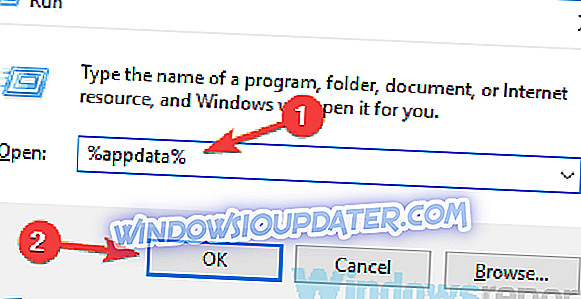
- 이제 T hunderbirdProfiles로 이동 하십시오 . 프로필 디렉토리로 이동하십시오. 이 디렉토리는 프로파일 이름 앞에 임의의 문자열이 있어야합니다.
- 이제 global-messages-db.sqlite 파일을 찾아서 삭제하십시오.
그렇게 한 후, Thunderbird를 시작하십시오. 응용 프로그램이 데이터베이스 빌드를 시작하고 문제점을 해결해야합니다.
솔루션 8 - Thunderbird를 다시 설치하십시오.
때때로 Thunderbird 설치가 손상된 경우 Thunderbird 문제가 발생할 수 있습니다. Thunderbird를 다시 설치하면 대부분의 경우이 문제를 해결할 수 있으므로 시도해보십시오. 응용 프로그램을 제거하는 방법에는 여러 가지가 있지만 설정 응용 프로그램에서 Thunderbird를 제거하는 것이 가장 간단한 방법이지만이 방법이 항상 효과적이지는 않습니다.
때로는 응용 프로그램을 제거한 후에도 응용 프로그램에서 특정 파일이나 레지스트리 항목을 남길 수 있습니다. 이러한 파일은 앞으로 문제가 발생할 수 있으므로 문제가 될 수 있으므로 제거하는 것이 좋습니다. 이것은 지루한 작업 일 수 있으므로 Revo Uninstaller 와 같은 전용 도구를 사용하면 더 효율적입니다. 소프트웨어와 그 나머지를 제거하여 오류를 일으키는 시스템을 간섭하지 않도록합니다.
- Revo Unistaller Pro를 지금 사용해보십시오.
Revo Uninstaller는 제거 프로그램이며 모든 응용 프로그램을 제거 할 수 있지만 해당 응용 프로그램과 관련된 모든 파일과 레지스트리 항목도 제거합니다. 이 도구로 Thunderbird를 제거한 후 다시 설치하면 문제가 완전히 해결됩니다.
해결책 9 - 웹 메일 또는 다른 이메일 클라이언트를 사용해보십시오.

PC에서 Thunderbird 문제가 발생하면 전자 메일 클라이언트 자체에서 문제가 발생한 것일 수 있습니다. 그러나 웹 메일을 사용하여이 문제를 간단하게 해결할 수 있습니다. 많은 이메일 제공 업체가 웹 메일에 액세스 할 수 있으므로 임시 해결책으로 웹 메일을 사용해 볼 수 있습니다. 웹 메일이 작동하는 경우 문제는 PC 또는 이메일 클라이언트와 가장 관련이 있습니다.
원하는 경우 다른 이메일 클라이언트로 전환하고 문제가 해결되는지 확인할 수 있습니다. Windows 10에 내장 된 Mail 응용 프로그램은 적절한 기능을 제공하지만 적절한 전자 메일 클라이언트를 원할 경우 eM 클라이언트 사용을 고려할 수 있습니다. 이 도구에는 두 가지 전자 메일 계정을 포함 할 수있는 무료 버전이 있습니다. 그러나 더 많은 계정의 경우 추가 계정과 더 많은 필수 기능을 포함하는 라이센스를 지불하게됩니다.
- 지금 eM Client Premium Edition 다운로드
Windows 10에서 Thunderbird 문제는 대부분 타사 응용 프로그램이나 Thunderbird 확장 프로그램으로 인해 발생하므로 Thunderbird 문제 해결을 통해 Thunderbird의 대부분의 문제를 쉽게 해결할 수 있습니다. 또한 Thunderbird와 OE Classic을 비교 했으므로 Thunderbird에서 문제를 해결할 수없는 경우 OE Classic으로 전환 할 수 있습니다.